Twitterのツイートボタンの設置

Twitterのツイートボタンの設置はプラグインを使用しなくても容易に実装できるようです。
ソーシャルボタン設置のプラグインはこちらにいちおうまとめています。
Tweetボタンの設置コード
公式サイトから拝借
公式のサイトにあるコードを表示したい場所にそのまま貼り付ければ実装することが可能です。
Tweet Button
<a href="https://twitter.com/share" class="twitter-share-button" data-lang="en">Tweet</a>
<script>!function(d,s,id){var js,fjs=d.getElementsByTagName(s)[0];if(!d.getElementById(id)){js=d.createElement(s);js.id=id;js.src="https://platform.twitter.com/widgets.js";fjs.parentNode.insertBefore(js,fjs);}}(document,"script","twitter-wjs");</script>
Twitterのjsファイルを非同期で読み込む
公式に書かれていないですが、以下のようにasync=trueを付与することでtwitterのサイトからjsファイルを非同期にインクルードするようになります。"非同期"とすることで、jsファイルの読み込み完了待たずに以降の処理に移りますので、ページのロード時間を短くすることができます。
<a href="https://twitter.com/share" class="twitter-share-button" data-lang="en">Tweet</a>
<script>!function(d,s,id){var js,fjs=d.getElementsByTagName(s)[0];if(!d.getElementById(id)){js=d.createElement(s);js.id=id;js.async=true;js.src="https://platform.twitter.com/widgets.js";fjs.parentNode.insertBefore(js,fjs);}}(document,"script","twitter-wjs");</script>
プラグインライクに実装
下の例では、フィルターフックでボタン要素を追加して、スクリプトをfooterに追加します。
// ツイートボタン要素
function content_for_tweet_button($content){
if (is_single()) {
$twitter = '<a href="https://twitter.com/share" class="twitter-share-button" data-lang="en">Tweet</a>';
}
$content .= $twitter;
return $content;
}
add_filter( 'the_content', 'content_for_tweet_button');
// ツイートボタン用スクリプト
function scritp_for_tweet_button() {
if (is_single()) {
$twitter_script = '<script type="text/javascript" src="http://platform.twitter.com/widgets.js"></script>';
echo $twitter_script;
}
}
add_action( 'wp_footer', 'scritp_for_tweet_button');
関連記事
-

-
Twenty Twelve 投稿者情報を表示/非表示に
TwentyTwelveでは、投稿ページごとに投稿者の情報を掲載することができます。他のテーマでも同様だと思います。こんな感じです。ここでは、掲載と削除の方法について記載します。 表示方法 「
-

-
スライダー・ギャラリー プラグイン
WordPressにギャラリーが実装できるプラグインをまとめてみました。 順番はオススメ順です。 Simple Responsive Slider #ショートコード #テンプレート #ウ
-

-
Twenty Fifteen テーマ用フォント "Noto" / "Inconsolata"の使用を止
TwentyFifteenでは、テーマ用のフォントとして「Noto」と「Inconsolata」というフォントをGoogleフォントから引っ張ってきて使用されるようです。 ちなみにどのようなフォント
-

-
Twenty Fourteen "コメントをどうぞ"の非表示と変更方法
Twenty Fourteenでは、デフォルトで投稿ページと各アーカイブページの各投稿のメタ情報欄に「コメントをどうぞ」というコメントフォームへのリンクが設置されます。 それぞれ、コメントが0件の場
-

-
「Google Analytics for WordPress」投稿URLにやたら長いパラメータがついてしまう
Google 検索結果をみていたら、Wordpressの投稿のURLが実際のものより異様に長くなっているので何かなと思って調査してみました。 このような感じで http://kwski.net/ca
-

-
投稿タイトル(entry-title)を非表示にする
表題通り「投稿タイトルを表示しない」ことは、"投稿ページ"ではあまりないと思いますが、"固定ページ"では意外とあったりします。 編集画面でTitleを入力しないでおけば、それで済むのですが、ペー
-

-
Twenty Fourteen 「投稿者」を非表示
TwentyFourteenでは、シングルページやアーカイブページにそれぞれ「投稿者」が表示されます。投稿者を非表示にさせる方法を投稿してみます。表示させる場合は、以下を参考に表示名などを変更してみて
-

-
サイトのキャプチャをショートコードで生成してくれる「Browser Shots」
外部のサイトを紹介する際にそのサイトのキャプチャが添えられているとイメージがつかみやすくなりクリックのモチベーションが上がるような気がします。 今回は、ショートコード一行でサイトのスクリーンショット
-

-
Tumblrの投稿をウィジェットに表示できる「Tumblr Widget」
このブログでは、サイドバーウィジェットに「Tumblr」に投稿したブックマーク一覧を表示させています。プラグインは「Tumblr Widget」を使用しています。ダウンロード 「This plugi
-

-
「カレンダー」ウィジェット カスタマイズ・プラグイン
目次 カレンダー移動をajax遷移させるようにする 営業日・休業日を色分けして表示 ページやウィジェットにgoogleカレンダーを追加 カレンダーウィジェットをajax遷移させるよ

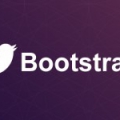
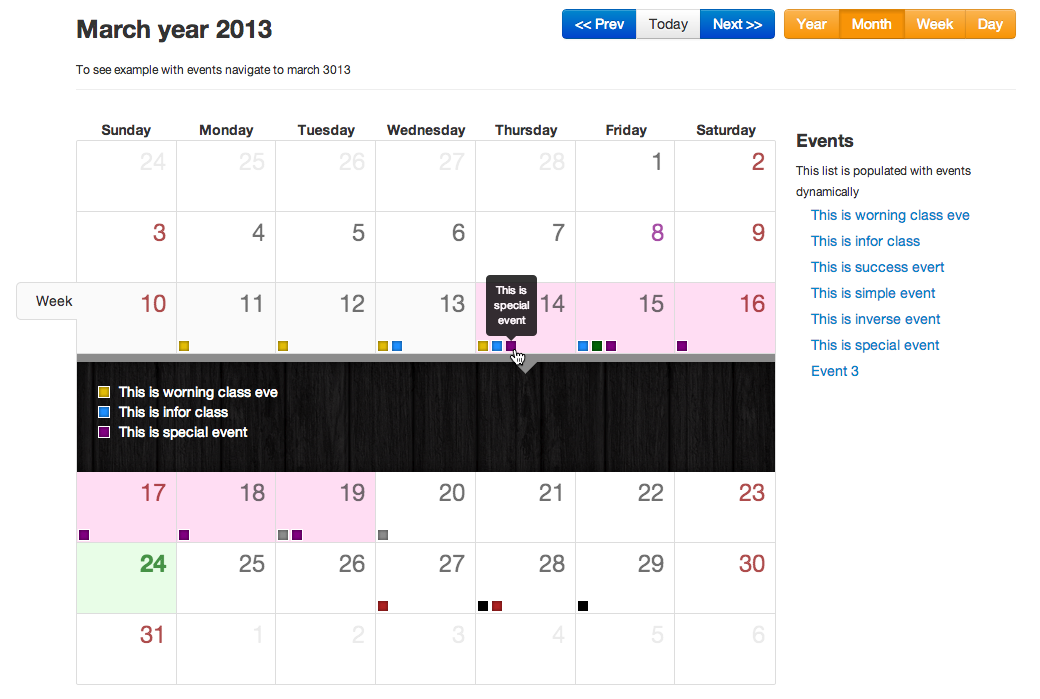
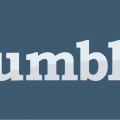
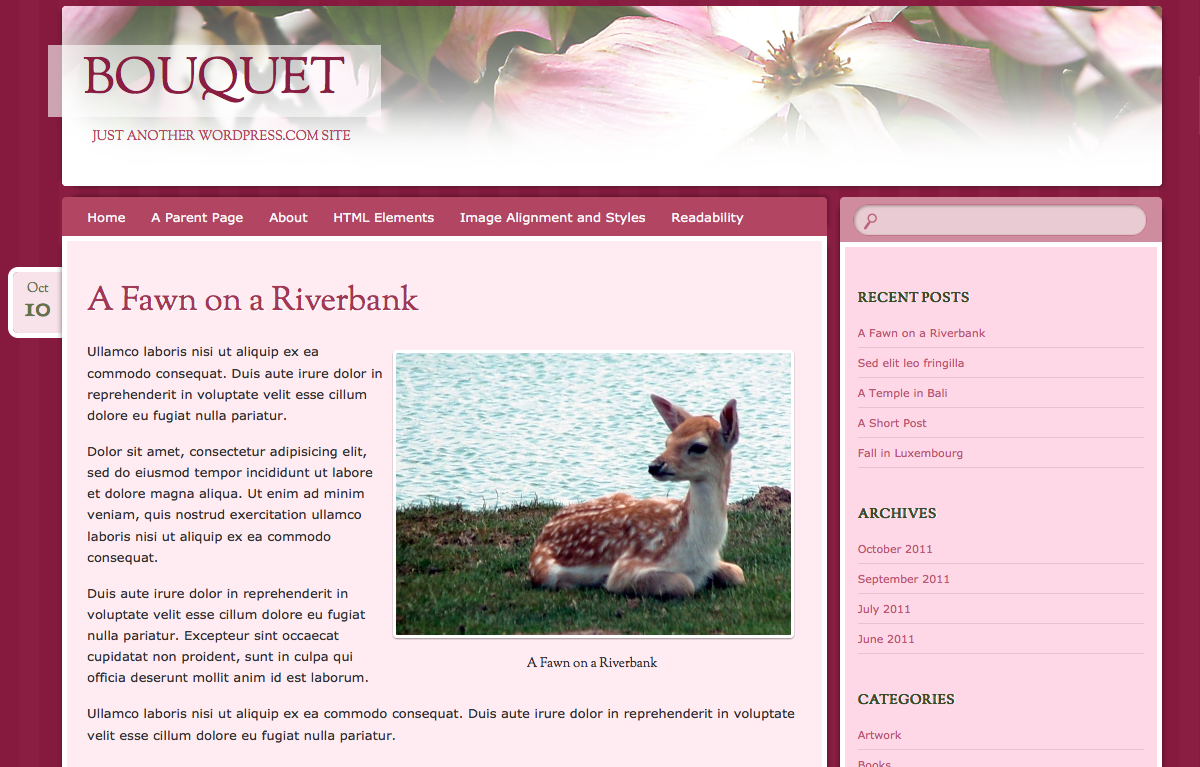









Comment
[…] WordPress | Twitterのツイートボタンの設置 ソーシャルボタンの表示部分とスクリプト部分をadd_filter()で追加する方法がまとまっています […]